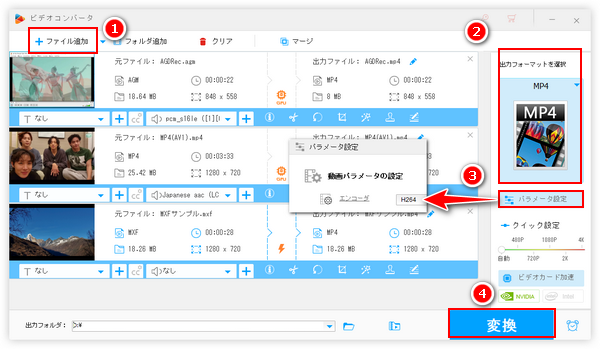




YouTube等からダウンロードした動画が正常に見れない問題が発生した場合、多くの方はすぐ動画が破損したと決めつけてしまいますが、実は動画はそんなに壊れやすいものではありません。それでは、オンラインで普通に再生できた動画をダウンロードしたら正常に見れない、再生すらできない問題の発生原因はなんでしょう?実はダウンロードした動画に限らず、動画が正常に再生できないのは基本的に動画のファイル形式と中のコーデックが原因です。
動画は数多くのファイル形式がありますが、その全てをプレーヤーが対応しているわけではありません。例えば、Windows Media PlayerはWMVやAVI、MP4等の動画ファイルを問題なく再生できますが、RMやMXF、DVなどの非人気動画ファイルを再生できません。また、AGMのような特定のプレーヤーを利用しなければ再生できない動画もあります。ダウンロードしてファイルに保存した動画が見れない問題が発生した場合、まずはその動画のファイル形式がプレーヤーにサポートされるかどうかをチェックしてみましょう。
ファイル形式の他、ダウンロードした動画のコーデックがプレーヤーにサポートされない場合も動画が再生できない問題が発生します。例えばYouTubeではVP9またはAV1コーデックで動画を圧縮する場合があり、YouTube本体でそのような動画を問題なく再生できますが、DLサイトなどを使ってそれをダウンロードして自分が普段使っているプレーヤーで再生しようとすると、動画が見れない(映像が出ない)問題が発生する可能性があります。
それでは、ファイル形式または動画コーデックの原因でダウンロードした動画が見れない問題はどうすれば解決できまか?次に効果的な対策をご説明します。
あわせて読みたい:スマホの動画がパソコンで見れない・再生できない場合の原因、パソコン/Android/iPhoneで動画が真っ暗で音だけ?原因はこれかも!
動画のファイル形式とコーデックをプレーヤーにサポートされるものに変換しておけば、簡単にダウンロードした動画が見れない問題を解決できます。
WonderFox HD Video Converter Factory Proはほぼ全ての動画ファイルを読み込んで500以上の形式&プリセットに変換できるプロフェッショナルな動画変換ソフトです。バッチ処理モードやGPU加速、ライトニングモードなどの先端技術のサポートにより、超高速で複数の動画ファイルを一括で変換できます。と同時に、動画の簡単編集やサイズ圧縮、パラメータ調整にも対応します。また、動画の形式/コーデック変換を通じてダウンロードした動画が再生できない問題を解決できるだけでなく、音楽ファイルの変換にも対応しますので、ダウンロードした音楽を再生できない問題も解決できます。そしてYouTubeやニコニコ動画、FC2、Vimeoなど1000以上のサイトから動画/音楽をダウンロードしたり、パソコンを録画/録音したりすることも可能です。
次にYouTubeなどからダウンロードしファイルに保存した動画が見れない問題を解決する為に、WonderFox HD Video Converter Factory Proを利用して動画のファイル形式とコーデックを変換する手順をご説明します。
手順に従って実際に試してみたい方はこのプロフェッショナルな動画変換ソフトをお使いWindowsパソコンに無料ダウンロード無料ダウンロードしてインストールし、無料トライアルをご利用いただけます。
WonderFox HD Video Converter Factory Proを立ち上げ、五つのメイン機能から「変換」を開きます。次に「ファイル追加」もしくは「フォルダ追加」ボタンをクリックして見れない動画ファイルを選択して一括で読み込みます。ちなみに、このソフトにはほぼ全ての動画形式とコーデックをサポートするプレーヤーが内蔵されており、それを利用して直接他のプレーヤーで見れない動画を再生できます。
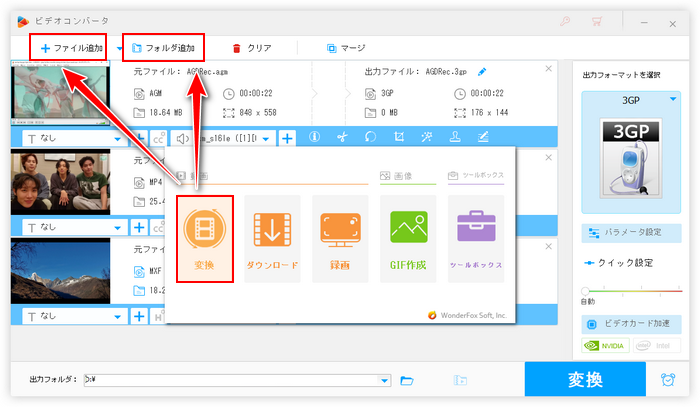
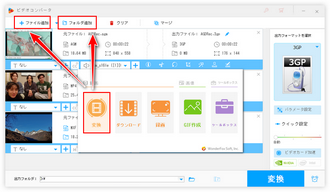
画面右側の形式アイコンをクリックして500以上の形式&プリセットから構成する出力形式リストを開き、「動画」カテゴリからほとんどのプレーヤーがサポートするMP4を選択します。また、このソフトには各種のデバイスでの再生を想定したプリセットも用意されており、直接デバイスカテゴリからお使いのデバイスを選択してもオーケーです。
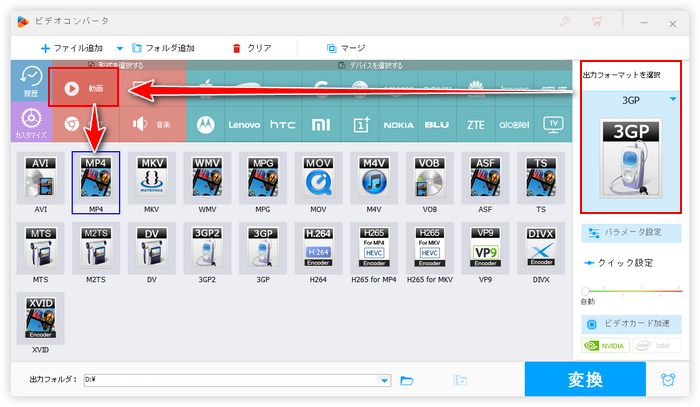
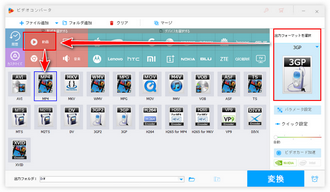
「パラメータ設定」ボタンをクリックして新しい画面を開き、「動画パラメータの設定」セクションの「エンコーダ」ドロップダウンリストからMPEG4またはH264を選択します。必要あれば、動画の解像度やフレームレート、音量等を調整することも可能です。
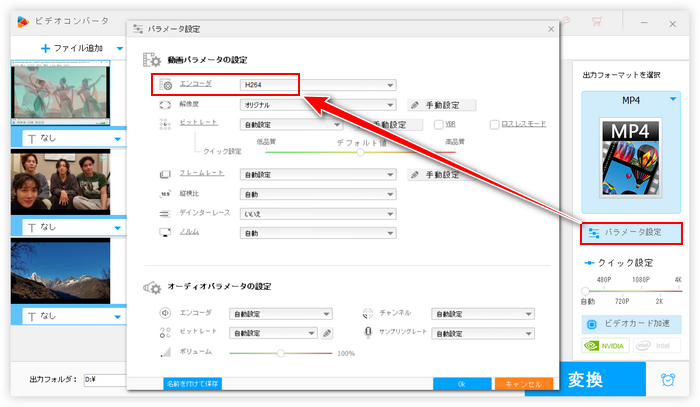
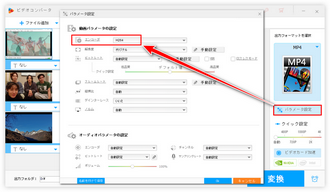
画面下中央の「▼」アイコンをクリックして新しい動画ファイルの保存先を設定します。最後に「変換」ボタンをクリックして見れない動画のファイル形式とコーデックを変換します。
あわせて読みたい:ダウンロードできない動画を保存する方法、YouTube動画の映像が出ないで画面が真っ暗になる原因と対策
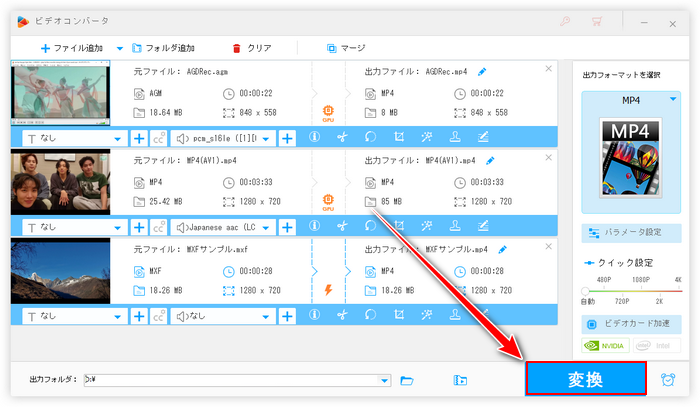
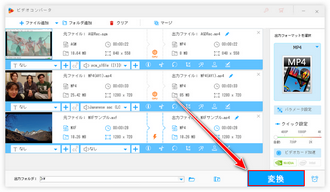
この記事ではYouTubeなどからダウンロードした動画が見れない問題の一番可能性高い原因とその対処法、再生できない動画のファイル形式とコーデックを変換する方法を紹介させて頂きました。ご参考になれたら幸いです。
ファイル破損や著作権保護、デバイスの不具合などによってダウンロードした動画が正常に再生できない可能性もありますが、ファイル形式またはコーデックがプレーヤーにサポートされないのが最大の原因です。WonderFox HD Video Converter Factory ProというWindows向けのプロの動画変換ソフトを利用して超簡単に動画のファイル形式とコーデックを変換してファイルに保存した動画が見れない問題を解決できます。さっそくインストールして無料で試してみましょう。
無料体験はこちら ↓
利用規約 | プライバシーポリシー | ライセンスポリシー | Copyright © 2009-2025 WonderFox Soft, Inc. All Rights Reserved.